VirtualBox – это программное обеспечение для виртуализации, которое позволяет создавать и запускать виртуальные машины на вашем компьютере. Однако по умолчанию VirtualBox не работает в полноэкранном режиме, что может быть неудобно. В этой статье мы расскажем, как настроить полноэкранный режим в VirtualBox и насладиться работой с виртуальной машиной во всем экране.
Первым шагом для настройки полноэкранного режима в VirtualBox является установка гостевых дополнений. Гостевые дополнения – это набор драйверов и программного обеспечения, которые позволяют лучше интегрировать виртуальную машину в хост-систему. Для установки гостевых дополнений необходимо запустить виртуальную машину, выбрать пункт меню "Devices" > "Insert Guest Additions CD image" и следовать инструкциям по установке, которые появятся на экране.
Когда гостевые дополнения будут установлены, необходимо перезапустить виртуальную машину. Затем, чтобы активировать полноэкранный режим, нужно выбрать в меню виртуальной машины пункт "View" и перейти к "Switch to Fullscreen Mode" или нажать горячие клавиши Host+F. После этого виртуальная машина запустится в полноэкранном режиме, а вы сможете наслаждаться работой во всем экране.
Помимо этого, в VirtualBox есть возможность настроить разрешение экрана вашей виртуальной машины. Для этого выберите в меню виртуальной машины пункт "Machine" > "Settings", затем перейдите в раздел "Display". Здесь вы можете регулировать разрешение экрана или выбрать опцию "Auto-resize guest display", которая позволит автоматически подстроить размер экрана виртуальной машины под размер окна VirtualBox.
Настройка полноэкранного режима в VirtualBox позволяет сделать работу с виртуальными машинами более удобной и комфортной. Следуя описанным выше шагам, вы сможете настроить полноэкранный режим и наслаждаться полной интеграцией виртуальной машины в ваш компьютер.
Установка и настройка VirtualBox

1. Загрузка и установка VirtualBox. Для начала работы с VirtualBox необходимо загрузить и установить программу. Перейдите на официальный сайт VirtualBox и скачайте установочный пакет для вашей операционной системы. После завершения загрузки откройте файл и следуйте инструкциям мастера установки.
2. Создание виртуальной машины. После установки VirtualBox откройте программу и нажмите на кнопку "Создать". В появившемся окне введите название виртуальной машины, выберите тип операционной системы, которую вы хотите установить, и указывайте ее версию.
3. Настройка параметров виртуальной машины. После создания виртуальной машины откройте ее настройки. В разделе "Система" установите количество оперативной памяти, которую вы хотите выделить виртуальной машине. В разделе "Отображение" установите размер видеопамяти и включите ускорение графики.
4. Установка операционной системы виртуальной машины. Для установки операционной системы виртуальной машине необходимо создать виртуальный жесткий диск. В разделе "Устройства" выберите "Образ диска" и укажите путь к образу операционной системы. После этого запустите виртуальную машину и следуйте инструкциям по установке операционной системы.
5. Настройка полноэкранного режима. Чтобы настроить полноэкранный режим в VirtualBox, вам необходимо установить VirtualBox Guest Additions. Запустите виртуальную машину и выберите в меню "Устройства" пункт "Установить дополнительные компоненты гостевой ОС". Следуйте инструкциям мастера установки и перезапустите виртуальную машину. После этого вы сможете использовать полноэкранный режим в VirtualBox.
Настраивая VirtualBox в соответствии с указанными шагами, вы сможете успешно установить и настроить виртуальную машину в VirtualBox. Корректная настройка и использование полноэкранного режима позволит вам комфортно работать с виртуальной машиной и использовать все ее функции.
Создание виртуальной машины в VirtualBox
VirtualBox - это программное обеспечение, которое позволяет создавать виртуальные машины и запускать на них операционные системы. Создание виртуальной машины в VirtualBox - это первоначальный шаг, необходимый для последующей работы с виртуальными системами.
Для создания новой виртуальной машины в VirtualBox необходимо открыть программу и выбрать пункт "Создать" в верхней панели. В появившемся окне нужно указать название виртуальной машины и выбрать операционную систему, которая будет запускаться на виртуальной машине. Затем необходимо задать количество оперативной памяти, которую будет использовать виртуальная машина.
После этого необходимо указать тип виртуального жесткого диска, который будет использоваться в виртуальной машине. Можно выбрать создание нового виртуального диска или использовать уже существующий. При создании нового виртуального диска необходимо указать его размер, формат и место на диске, где будет сохранен файл виртуального диска.
После заполнения всех необходимых данных нужно нажать кнопку "Создать". Виртуальная машина будет создана и появится в списке виртуальных машин в главном окне VirtualBox. Для запуска виртуальной машины нужно выбрать ее в списке и нажать кнопку "Запустить". Теперь можно настроить полноэкранный режим в VirtualBox и начать работу с виртуальной системой на весь экран.
Настройка разрешения экрана в виртуальной машине
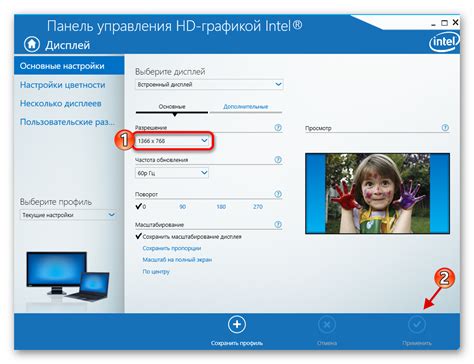
При использовании виртуальной машины VirtualBox иногда может возникать необходимость настроить разрешение экрана под свои потребности. Это может помочь в удобном использовании виртуальной машины, особенно при работе с графическими программами или при создании интерфейсов. Виртуальная машина VirtualBox предоставляет несколько способов настройки разрешения экрана.
Один из способов - изменить разрешение экрана в настройках самой виртуальной машины. Для этого необходимо запустить виртуальную машину, выбрать пункт «Машина» в главном меню VirtualBox и затем выбрать пункт «Настройки». В открывшемся окне необходимо выбрать вкладку «Отображение» и установить нужное разрешение экрана с помощью ползунка или вручную ввести значения ширины и высоты экрана. После настройки разрешения экрана необходимо закрыть окно настроек и перезапустить виртуальную машину для применения изменений.
Еще один способ - использовать функцию автоизменения размера экрана. Для этого необходимо включить виртуальную машину, выбрать пункт «Вид» в главном меню VirtualBox и затем выбрать пункт «Автоизменение размера окна гостевой ОС». После включения этой функции размер экрана виртуальной машины будет автоматически изменяться, чтобы соответствовать размеру окна VirtualBox. Это позволяет удобно работать на полноэкранном или изменяемом окне и автоматически адаптировать разрешение экрана виртуальной машины.
Также можно настроить разрешение экрана внутри самой гостевой операционной системы, которая запущена в виртуальной машине. Для этого необходимо зайти в настройки экрана гостевой ОС и изменить разрешение в соответствии с желаемыми параметрами. В большинстве гостевых операционных систем настройки экрана можно найти в панели управления или в настройках системы. Часто требуется перезагрузка гостевой ОС после настройки разрешения экрана.
Запуск виртуальной машины в полноэкранном режиме
VirtualBox предоставляет удобную возможность запуска виртуальной машины в полноэкранном режиме, что позволяет лучше использовать экран вашего компьютера и обеспечивает более комфортное использование виртуальной машины.
Для запуска виртуальной машины в полноэкранном режиме вам необходимо выполнить несколько простых шагов. Во-первых, убедитесь, что виртуальная машина, которую вы хотите запустить, остановлена. Затем выберите эту виртуальную машину в меню VirtualBox и нажмите кнопку "Настроить".
Шаг 1: В открывшемся окне выберите вкладку "Дисплей". Здесь вы найдете различные параметры, связанные с отображением виртуальной машины.
Шаг 2: В разделе "Видео" установите галочку напротив опции "Разрешение экрана". Это позволит вам изменить разрешение экрана в полноэкранном режиме.
Шаг 3: В поле "Ширина" и "Высота" выберите желаемые значения разрешения экрана. Вы также можете выбрать опцию "Разрешение гостевой ОС", если хотите использовать разрешение, предлагаемое операционной системой внутри виртуальной машины.
Шаг 4: Нажмите "ОК", чтобы сохранить изменения. Теперь вы можете запустить виртуальную машину в полноэкранном режиме, выбрав соответствующую опцию в меню VirtualBox или нажав горячие клавиши (обычно Host+F).
В результате виртуальная машина будет запущена в полноэкранном режиме, а ваш экран будет полностью использоваться виртуальной машиной.




